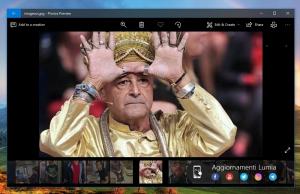Preuzmite referentnu tablicu postavki grupnih pravila za Windows verziju 1803
Microsoft je objavio posebnu proračunsku tablicu koja pokriva sve opcije grupnih pravila za Windows 10 verziju 1803, poznatu kao "Ažuriranje iz travnja 2018.". Ovaj dokument je koristan za sve korisnike sustava Windows 10, posebno za one koji koriste Windows 10 Home. Kao što možda već znate, početno izdanje ne uključuje aplikaciju Local Group Policy Editor (gpedit.msc), tako da morate imati popis parametara registra koje možete primijeniti.
Oglas
C:\Windows\System32\GroupPolicy
C:\Windows\System32\GroupPolicyUsers.
Ako koristite Windows 10 Pro, Enterprise ili Education izdanje, možete koristiti aplikaciju Local Group Policy Editor za konfiguriranje opcija pomoću GUI-ja.
Preuzmite referentnu tablicu postavki grupnih pravila za Windows verziju 1803
- Otvorite svoj omiljeni web preglednik.
- Idite na sljedeću stranicu: Preuzmite referentnu tablicu postavki grupnih pravila Windows 1803
- Kliknite na gumb za preuzimanje.
- Otvorite preuzeto Windows10andWindowsServer2016PolicySettings-1803.xlsx datoteku s Microsoft Excelom ili LibreOffice Calc.
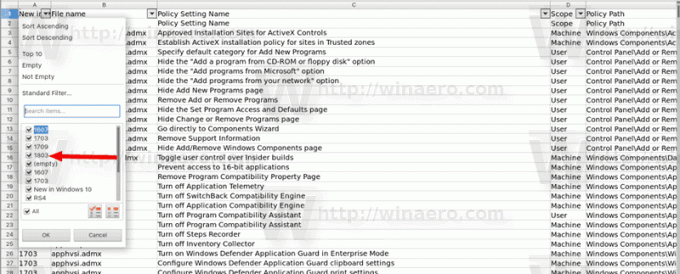
Proračunska tablica navodi postavke pravila za konfiguracije računala i korisnika koje su uključene datoteke administrativnog predloška isporučuje se s navedenim operativnim sustavima Windows. Ove postavke pravila možete konfigurirati kada uređujete objekte grupne politike.
Možete koristiti mogućnosti filtriranja koje su uključene u ovu proračunsku tablicu za prikaz određenog podskupa podataka, na temelju jedne vrijednosti ili kombinacije vrijednosti koje su dostupne u jednoj ili više od njih stupaca. Osim toga, možete kliknuti Prilagođeno na padajućem popisu bilo kojeg od naslova stupaca da dodate dodatne kriterije filtriranja unutar tog stupca.
Da biste vidjeli određeni podskup podataka, kliknite padajuću strelicu u naslovu stupca ćelija koje sadrže vrijednost ili kombinaciju vrijednosti prema kojoj želite filtrirati, a zatim kliknite željenu vrijednost na padajućem izborniku popis. Na primjer, da biste vidjeli postavke pravila koje su dostupne za Windows Server 2012 R2 ili Windows 8.1, u radnom listu Administrativni predložak kliknite strelicu padajućeg izbornika pored Podržano uključeno, a zatim kliknite Najmanje Microsoft Windows Server 2012 R2 ili Windows 8.1.
Povezani članci.
- Kako vidjeti primijenjena grupna pravila u sustavu Windows 10
- Pogledajte Primijenjena pravila grupe Windows Update u sustavu Windows 10
- Primijenite pravila grupe na sve korisnike osim administratora u sustavu Windows 10
- Primijenite pravila grupe na određenog korisnika u sustavu Windows 10
- Resetirajte sve postavke lokalnih grupnih pravila odjednom u sustavu Windows 10
To je to.